Аутентификатор Google – это безопасный способ защитить свою учетную запись Google от несанкционированного доступа. Он добавляет дополнительный слой защиты, требуя ввода специального кода при входе в аккаунт.
Чтобы получить код аутентификатора Google, вам понадобится скачать и установить приложение Google Authenticator на свое мобильное устройство. Приложение доступно для Android и iOS, и его можно найти в соответствующих магазинах приложений.
После установки приложения, вам потребуется настроить аутентификатор Google для вашей учетной записи. Для этого перейдите на страницу "Настройки безопасности" в своем аккаунте Google и выберите раздел "Двухэтапная верификация". Следуйте инструкциям по настройке аутентификатора, сканируя QR-код с помощью камеры вашего устройства.
Обратите внимание, что после настройки аутентификатора Google, коды будут сгенерироваться в приложении каждые 30 секунд. При входе в свою учетную запись, помимо ввода пароля, вам потребуется ввести текущий код сгенерированный аутентификатором.
Регистрация аккаунта

Для получения кода аутентификатора Google необходимо зарегистрировать аккаунт.
Шаги регистрации:
- Откройте веб-браузер и перейдите на страницу регистрации Google.
- Нажмите на кнопку "Создать аккаунт".
- Заполните необходимые данные: имя, фамилию, желаемый адрес электронной почты и пароль.
- Выберите страну проживания и дату рождения. При необходимости вы можете указать пол и номер телефона.
- Пройдите проверку безопасности, введя символы с изображения или ответив на вопросы.
- Примите условия использования и политику конфиденциальности.
- Нажмите кнопку "Создать аккаунт".
- Подтвердите свой номер телефона, следуя инструкциям на экране (этот шаг необязателен, но рекомендуется для повышения безопасности аккаунта).
После успешной регистрации вы получите доступ к вашему аккаунту Google и сможете настроить аутентификатор для получения кода.
Включение двухэтапной аутентификации
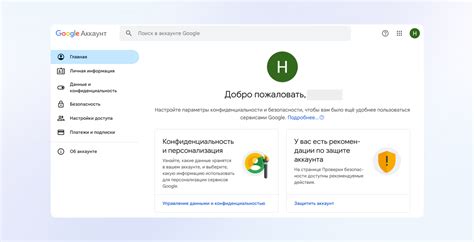
Чтобы включить двухэтапную аутентификацию на своей учетной записи Google, выполните следующие шаги:
- Откройте страницу настроек вашей учетной записи Google.
- В разделе "Безопасность" найдите опцию "Двухэтапная аутентификация" и нажмите на нее.
- Следуйте инструкциям по настройке двухэтапной аутентификации.
- Выберите формат предпочитаемого второго шага аутентификации: код аутентификатора или подтверждение через сообщение.
- Привяжите свой номер телефона к учетной записи Google, чтобы получать коды аутентификатора.
- Сохраните настройки и завершите процесс включения двухэтапной аутентификации.
Примечание: После включения двухэтапной аутентификации на вашей учетной записи Google, вы должны будете вводить не только пароль, но и код аутентификатора, полученный на ваш телефон, для входа в аккаунт. Это затрудняет доступ к вашей учетной записи злоумышленникам, даже если они узнают ваш пароль.
Установка аутентификатора Google на устройства

Установка аутентификатора Google на устройства производится в несколько простых шагов:
- Откройте официальный магазин приложений на вашем устройстве (например, Google Play или App Store).
- В поисковой строке введите "Аутентификатор Google" и найдите соответствующее приложение.
- Нажмите на кнопку "Установить" и дождитесь окончания установки.
- После завершения установки откройте приложение.
- Прочитайте информацию о том, как использовать аутентификатор Google.
- Нажмите на кнопку "Начать" и пройдите процесс настройки, следуя инструкциям.
После установки аутентификатора Google на ваше устройство, вы сможете использовать его для генерации одноразовых кодов аутентификации в системах, поддерживающих данное приложение.
Обратите внимание, что для использования аутентификатора Google необходимо наличие аккаунта Google.
Совет: Если у вас более одного устройства, настоятельно рекомендуется установить аутентификатор Google на каждое из них, чтобы иметь возможность получать коды аутентификации в любое время.